FacetWP Range List: Filtrando Resultados por Intervalos Numéricos
O FacetWP Range List é uma ferramenta poderosa que permite filtrar resultados com base em intervalos de números personalizados. Seja você um desenvolvedor de sites de e-commerce, um blog ou um simples site informativo, a habilidade de criar faixas de filtragem numérica é essencial – especialmente para valores como preços, pesos ou metros quadrados. Este recurso não só melhora a experiência do usuário, mas também facilita a busca por informação específica de maneira rápida e eficiente.
O Que é o FacetWP Range List?
O FacetWP Range List é um tipo de faceta que possibilita a criação de uma lista de intervalos numéricos que podem ser filtrados. Ele serve não apenas para preços ou medidas, mas se aplica a qualquer valor numérico, permitindo que os visitantes limitem os resultados da pesquisa com base em suas necessidades. Você pode configurar este tipo de faceta em várias interfaces, como checkboxes, botões de rádio, menus suspensos ou como um tipo de faceta fSelect.
Opções Disponíveis
Para configurar o FacetWP Range List, você encontrará uma série de opções que permitem personalizar o comportamento e a apresentação da faceta. Vamos explicar cada uma delas:
| Nome | Descrição |
|——————|——————————————————————————————————————-|
| Fonte de Dados | Indica onde o valor reside (taxonomia, campo personalizado, atributo do post). A faceta espera um valor numérico. |
| Faixas | Para criar esse tipo de faceta, você deve definir um número de faixas com valores mínimo e máximo. Cada faixa corresponderá a uma opção da faceta. |
| Tipo de UI | A interface do tipo de faceta; a configuração pode variar conforme o tipo escolhido. |
| Rótulo Padrão | Visível apenas para tipos de UI “Radio”, “Dropdown” e “fSelect”, define o texto da opção “Qualquer”. |
| Seleção Múltipla| Visível apenas para o tipo de UI “fSelect”. Se habilitado, a faceta aceita múltiplas seleções e apresenta uma interface estilo checkbox. |
| Lógica da Faceta| Visível apenas para UI de “Checkboxes” e “fSelect”, determina a lógica entre as escolhas. |
| Mostrar Fantasmas| Se habilitado, as opções que retornariam zero resultados aparecem de forma apagada e não clicáveis. |
Criando Intervalos para Filtragem
Para utilizar o FacetWP Range List, você precisa definir as faixas, um passo crucial que tornará a faceta funcional e intuitiva. Cada rango deve ser definido com valores mínimo e máximo, que correspondem às opções da faceta. Se em alguma das faixas o valor “Min” for deixado em branco, o sistema automaticamente o definirá como sendo igual ao “Max” da faixa anterior. Se for a primeira faixa, o “Min” será automaticamente definido como 0. Por outro lado, se o “Max” for deixado em branco na última faixa, isso será interpretado como “sem máximo”.
Vale lembrar que, a partir da versão 0.9 do add-on, você pode usar valores, como 0, para criar intervalos sobrepostos. Essa flexibilidade permite uma personalização ainda maior das faixas que você deseja disponibilizar.
Compreendendo os Fantasmas
Os “fantasmas”, no contexto do FacetWP Range List, referem-se às opções que aparecem nos resultados não filtrados, mas que desaparecem quando você aplica um filtro. Essa funcionalidade pode ser útil em várias situações, pois permite que os usuários saibam quais opções estão disponíveis, mesmo que neste momento não correspondam a resultados ativos.
Se a opção “Mostrar Fantasmas” estiver habilitada, após o filtro, as opções que resultariam em zero resultados ainda aparecerão, mas de forma atenuada e não clicáveis. Isso se aplica especialmente quando o tipo de UI está configurado como “fSelect”, com a lógica da faceta definida como “OU” (ou seja, combinar qualquer).
É interessante notar que você também pode intencionalmente criar intervalos que possuam zero resultados antes de aplicar o filtro. Essa abordagem, diferente de outros tipos de facetas, pode ser explorada para mostrar ofertas não disponíveis que possam interessar aos usuários.
Ocultando Contagens
Você pode desabilitar as contagens para a faceta Range List, dependendo do tipo de UI selecionado. Por exemplo, se o tipo de UI for definido como “Checkboxes” ou “Radio”, você deve implementar um código CSS específico em seu arquivo style.css, utilizado no seu tema. Tenha em mente que isso também resultará na omissão de contagens em todas as facetas do tipo Checkbox, Rádio, Hierarquia e Tempo Decorrido.
Implementação de CSS Personalizado
Adicionar CSS personalizado pode ser feito de duas maneiras. Você pode colocá-lo diretamente no arquivo style.css do seu tema (ou tema filho). Alternativamente, é possível adicionar diretamente entre as opções de personalização do tema, dependendo das ferramentas de que você dispõe.
Exemplo Prático de Uso do FacetWP Range List
Para ilustrar como o FacetWP Range List pode ser usado na prática, imagine um site de e-commerce que vende eletrônicos. Você pode criar faixas de preços, como:
- R$ 0 – R$ 499
- R$ 500 – R$ 999
- R$ 1000 – R$ 1999
- R$ 2000 e acima
Os visitantes que entram no site poderão filtrar produtos de acordo com a faixa de preços, o que não apenas ajuda na navegação, mas também melhora as chances de conversão, pois os clientes podem encontrar facilmente o que estão procurando dentro de suas capacidades financeiras.
Além disso, é importante oferecer uma experiência fluída, onde o usuário se sinta no controle. Com as opções de personalização da faceta, como a possibilidade de definir a lógica da faceta como “E” ou “OU”, você pode ajustar com precisão como as buscas são realizadas.
Potencializando a Experiência do Usuário
O uso do FacetWP Range List não se limita apenas à filtragem de preços. Você pode aplicar essa faceta em categorias como reclamações de seguros, vendas de imóveis, controle de estoque de alimentos e muito mais. Imagine que um usuário deseja encontrar uma casa com área útil entre 50 e 100 metros quadrados, ou um carro com um consumo entre 10 e 15 km/l; a flexibilidade do Range List permite que você crie uma interface que atenda a essas necessidades específicas.
Outro benefício importante é a rápida resposta que este tipo de faceta proporciona. Em um mundo onde a velocidade de acesso à informação é tudo, ter uma ferramenta que oferece resultados filtrados instantaneamente pode transformar a experiência de navegação, tornando-a não apenas mais eficiente, mas também mais agradável.
Mantendo a Simplicidade
Enquanto a personalização dos intervalos e das faixas é crucial, é igualmente importante manter o design simples e intuitivo. Interfaces sobrecarregadas podem confundir os usuários. Usar cores contrastantes, espaçamento adequado e rótulos claros podem fazer toda a diferença na usabilidade do seu site.
A utilização do FacetWP Range List deve sempre levar em consideração o público-alvo e suas necessidades. Uma boa prática é testar diferentes configurações e coletar feedback dos usuários. Isso garantiria que você está oferecendo a melhor experiência possível, o que, por sua vez, pode se traduzir em resultados positivos não apenas na satisfação do cliente, mas também no seu desempenho geral de negócios.
Afinal, quanto mais fácil for para os clientes encontrar o que procuram, mais provável é que eles fiquem satisfeitos e retornem ao seu site no futuro. E nesse processo, o FacetWP Range List pode ser um aliado valioso.
Otimizando corretamente a estrutura e as opções do FacetWP Range List, você transforma informações complexas em atos simples de navegação, guaiando seus visitantes através de sua oferta e ajudando a manter o engajamento alto. O domínio dessa ferramenta elevou a barra tanto no que diz respeito à experiência do usuário quanto ao design responsivo e adaptativo de websites modernos.
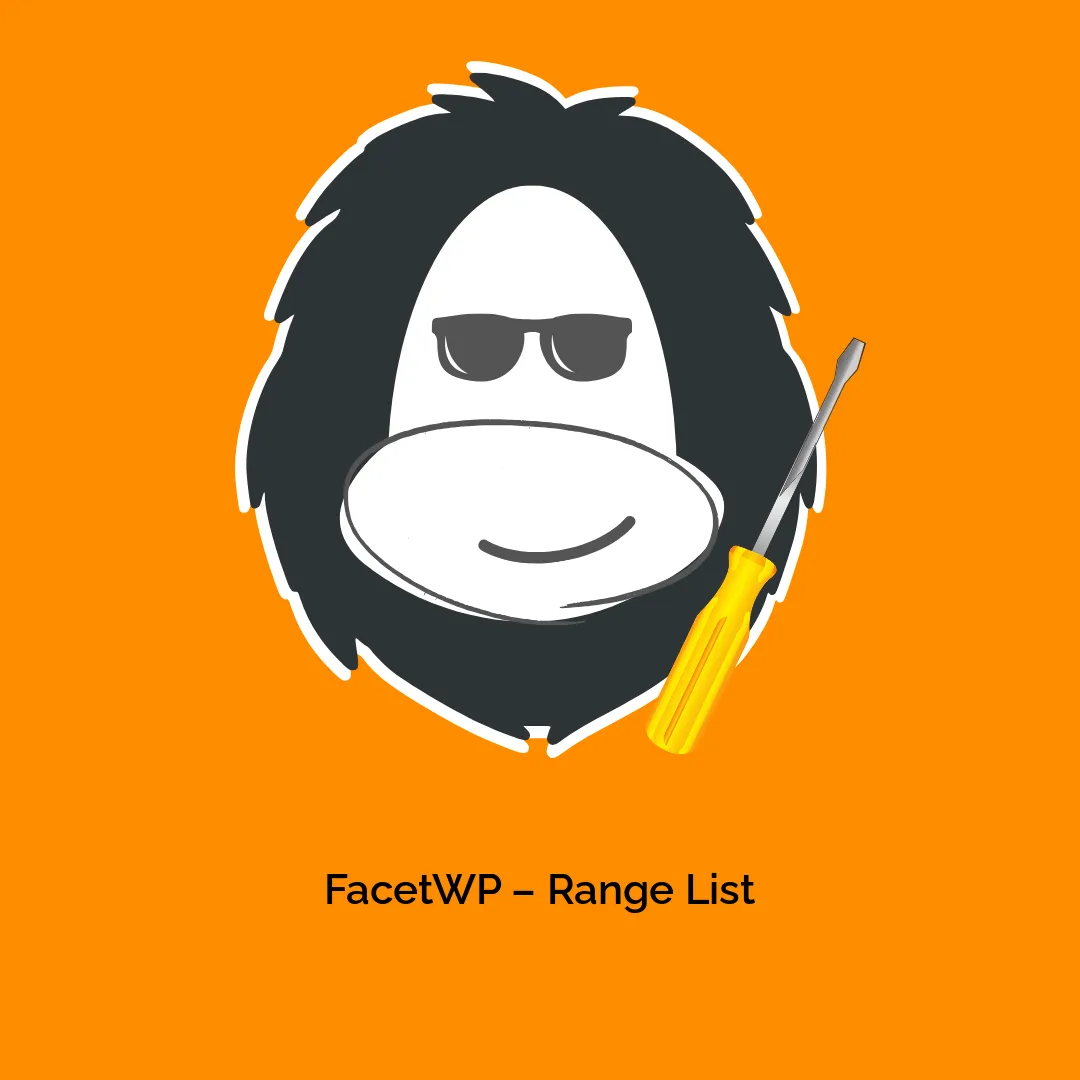




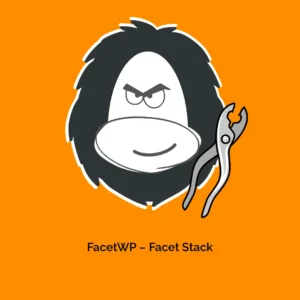
Avaliações
Não existem opiniões ainda.